文章详情页
苹果电脑Mac OS X系统资源库文件夹在哪里?Mac OS X系统资源库文件夹显示方法
浏览:98日期:2024-04-25 13:09:38
小编带来苹果电脑Mac OS X系统资源库文件夹在哪里?Mac OS X系统资源库文件夹显示方法。自从 OS X Lion 开始,苹果就对用户的资源库文件夹(Library)默认隐藏。而很多时候往往都要用到这个文件夹,因此对于 Mac 比较熟悉的用户还是有必要让其显示出来。在 Mountain Lion 和 Lion 系统中都可以通过一行终端命令解决,不过在 OS X 10.10 Yosemite中有了更简单的方法。
苹果电脑Mac OS X系统资源库文件夹在哪里?Mac OS X系统资源库文件夹显示方法
1、打开 Finder,然后进入”个人”(图标是小房子)文件夹, 按快捷键 Command + J 显示简介。然后里面就有能够显示资源库文件夹的选项了,勾选即可。
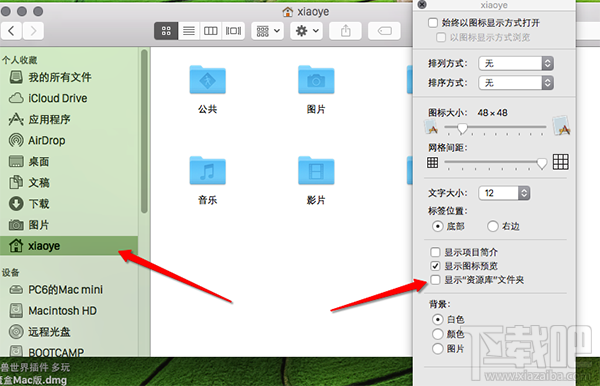
2、有些朋友发现没有这个“个人”(图标是小房子)文件夹怎么办?OK,没关系,现在小编再教你怎么找到”个人”(图标是小房子)文件夹。
1)打开 Finder,左上角“偏好设置”。
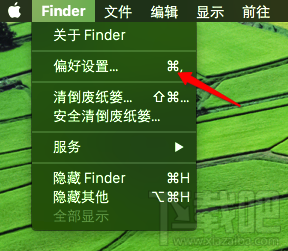
2)打开“偏好设置”后,选择“边栏”,在小房子前面勾选上就可以了。
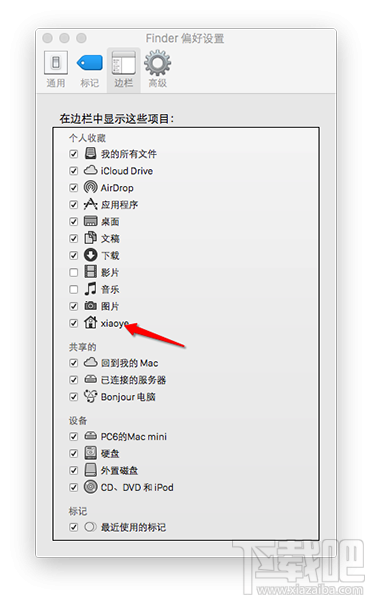
标签:
Mac OS系统
相关文章:
排行榜

 网公网安备
网公网安备